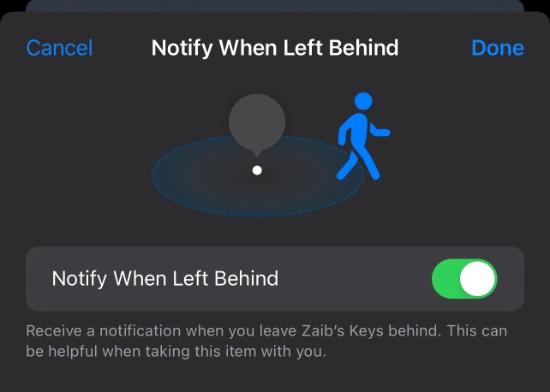
Bạn đang tìm cách bật hoặc tắt cảnh báo Thông báo khi bị bỏ lại phía sau cho AirTag của mình hoặc các thiết bị tương thích Tìm của tôi khác? Vậy bạn đã đến đúng chỗ.
iOS 15 mang đến một tính năng hoàn toàn mới có tên Thông báo khi bị bỏ lại phía sau. Tính năng này được thiết kế để đảm bảo bạn không bao giờ bỏ quên một món đồ quý giá có AirTag. Nó hoạt động bằng cách gửi cho bạn một cảnh báo thông báo khi iPhone của bạn không còn nằm trong phạm vi phủ sóng của AirTag.
Khi nó được kích hoạt, bạn sẽ nhận được một cảnh báo như ‘Chìa khóa đã bị bỏ lại’, theo sau là vị trí bạn để lại mục.
Nhận được thông báo khi bạn bị tách khỏi các mặt hàng của mình ở một vị trí không xác định có thể hữu ích trong việc nhanh chóng phát hiện ra rằng bạn đã mất một mặt hàng AirTag. Tại thời điểm này, bạn có thể bắt đầu tìm kiếm món đồ bị mất trước khi bạn ở quá xa nó.
Ở đây bạn sẽ tìm hiểu cách bạn có thể bật cảnh báo bị bỏ lại và cách bạn có thể tắt cảnh báo bị bỏ lại. Ở phần sau của bài viết này, bạn cũng sẽ tìm hiểu cách bạn có thể thêm ngoại lệ cho các vị trí mà bạn không muốn được thông báo trong trường hợp tách biệt.
Bật thông báo khi cảnh báo bị bỏ lại phía sau
Bạn có thể làm theo các hướng dẫn sau để bật Thông báo Khi Cảnh báo Bị Bỏ lại.
- Khởi chạy Tìm của tôi ứng dụng và nhấn vào tab Mục.
- Từ danh sách Mục, hãy nhấn vào mục bạn muốn bật Thông báo Khi Cảnh báo Bị Bỏ lại.
- Trong Thông báo, hãy nhấn vào ‘Thông báo khi bị bỏ lại phía sau‘ Lựa chọn.
- Cuối cùng bật chuyển đổi cho ‘Thông báo khi bị bỏ lại phía sau‘.
Tắt thông báo khi cảnh báo bị bỏ lại phía sau
Mặc dù cảnh báo Notify When Left Behind rất hữu ích, nhưng có một cách để tắt chúng nếu bạn không muốn bị thông báo mỗi khi bạn bị tách khỏi một mục ở một vị trí không xác định.
Bạn có thể tắt thông báo khi để lại cảnh báo theo các bước sau.
- Phóng Tìm của tôi ứng dụng và đi đến vật phẩm chuyển hướng.
- Nhấn vào mục bạn muốn tắt cảnh báo.
- Dưới Thông báo gõ vào Thông báo khi bị bỏ lại phía sau.
- Xoay Tắt chuyển đổi cho Thông báo khi bị bỏ lại phía sau.
Thêm ngoại lệ vị trí cho những nơi bạn không muốn thông báo
Ứng dụng Find My cũng cho phép người dùng thêm một số vị trí nhất định vào danh sách ‘Thông báo cho tôi, Ngoại trừ Tại’. Khi một vị trí được thêm vào danh sách ngoại lệ, bạn sẽ không còn nhận được thông báo khi bạn bị tách khỏi một mục khi ở vị trí này. Một số vị trí mà bạn có thể thêm vào danh sách này bao gồm Nhà riêng, Văn phòng, Nhà bạn bè, v.v.
Bạn có thể thêm các vị trí mà bạn không muốn để lại thông báo bằng cách làm theo các bước sau.
- Phóng Tìm của tôi ứng dụng và đi đến vật phẩm chuyển hướng.
- Nhấn vào mục bạn muốn thêm ngoại lệ cho vị trí.
- Gõ vào Thông báo khi bị bỏ lại phía sau Lựa chọn.
- Dưới Thông báo cho tôi, ngoại trừ lúc gõ vào ‘Vị trí mới‘ cái nút.
- Trên bản đồ, hãy tìm vị trí bạn muốn thêm vào danh sách ngoại lệ và tăng hoặc giảm bán kính để khớp với ranh giới của vị trí bạn đang thêm.
- Nhấn vào Xong cái nút.
Đây là cách bạn có thể dễ dàng bật hoặc tắt thông báo được gửi khi bạn bỏ quên thiết bị tương thích của AirTag hoặc Find My.
Chúng tôi cũng đã chỉ cho bạn cách bạn có thể thêm các ngoại lệ về vị trí mà bạn không muốn được thông báo nếu bạn bị tách biệt với một mục.
Hãy cho chúng tôi biết suy nghĩ của bạn về tính năng này trong phần bình luận bên dưới.
